Guía rápida de habilidades, consejos y trucos avanzados de Evernote
01
de 12
Crear una tabla de contenido rápida
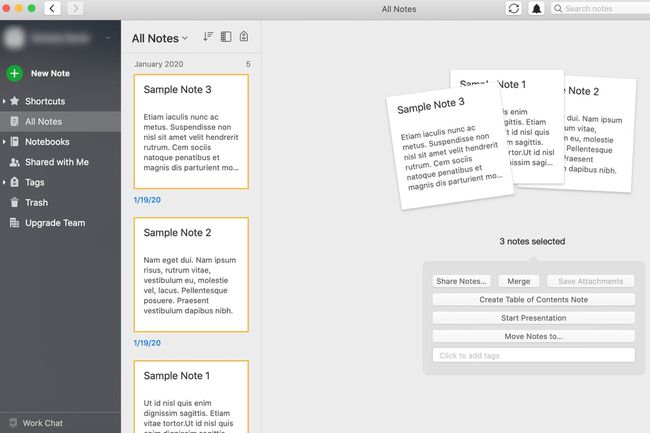
Puede crear un índice de varias notas como una nueva nota. Este truco de Evernote es tan simple que podría inspirarte a crear una serie de notas temáticas.
Simplemente seleccione varias notas y elija Crear nota de tabla de contenido en el menú que aparece. El resultado es una nueva nota con enlaces a los elementos que seleccionó.
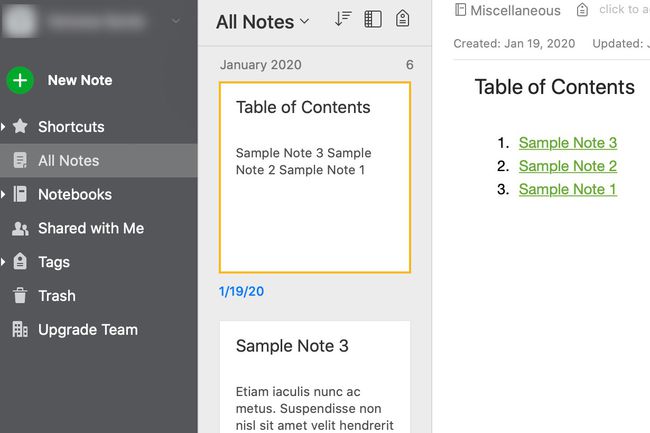
Para seleccionar varias notas en Windows, mantenga presionado Control o Mando a medida que selecciona cada uno. En MacOS, presione Mando o Cambio a medida que los selecciona.
02
de 12
Usar o cambiar teclas de acceso rápido
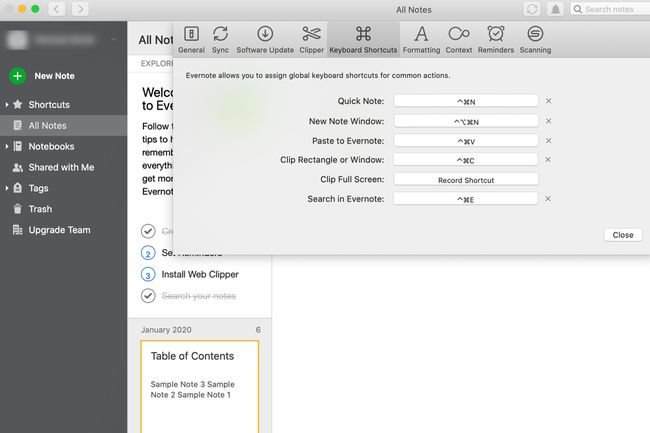
Teclas de acceso rápido son atajos de teclado. Existen Atajos de teclado de Evernote para Mac y Atajos de teclado de Evernote para Windows ya en su lugar. Cámbialos yendo a Evernote > Preferencias > Atajos de teclado.
03
de 12
Conozca los secretos de búsqueda de Evernote, incluida la búsqueda guardada
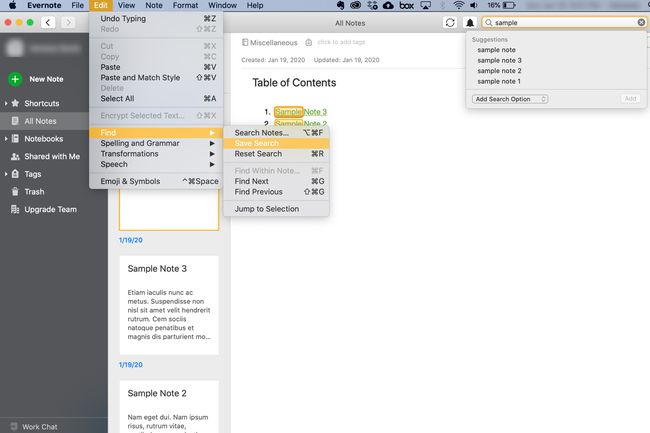
Si busca las mismas palabras clave con frecuencia, considere agregarlas a sus búsquedas guardadas.
Ingrese su término de búsqueda en el cuadro de búsqueda (en la esquina superior derecha de su pantalla), pero no presione Ingresar. En su lugar, seleccione Editar > Encontrar > Guardar búsqueday asigne un nombre a la búsqueda cuando se le solicite. Encontrarás tu búsqueda guardada en el menú desplegable que aparece cuando haces clic en el cuadro de búsqueda.
04
de 12
Investigar y recortar texto de Kindle resaltado en Evernote
Aunque las aplicaciones para tomar notas como Evernote no son tan buenas para formatear fuentes bibliográficas como especializadas aplicaciones o Microsoft Word, puede capturar pasajes que ha resaltado en Kindle utilizando la Web de Evernote Clíper.
Inicie sesión en kindle.amazon.com y visite Tus aspectos más destacados. Luego, usa el cortador web de Evernote para enviarlo a Evernote.
05
de 12
Combinar notas
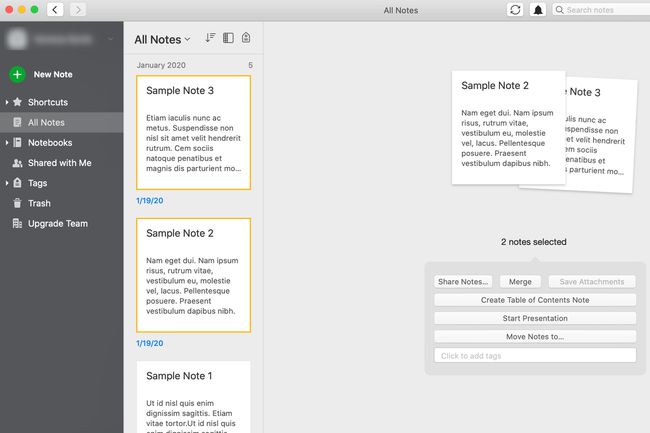
Seleccione dos o más notas. Hacer clic Unir en el menú desplegable que aparece.
Fusionar con cuidado: no puedes deshacer esto.
06
de 12
Cifrar partes de texto en Evernote
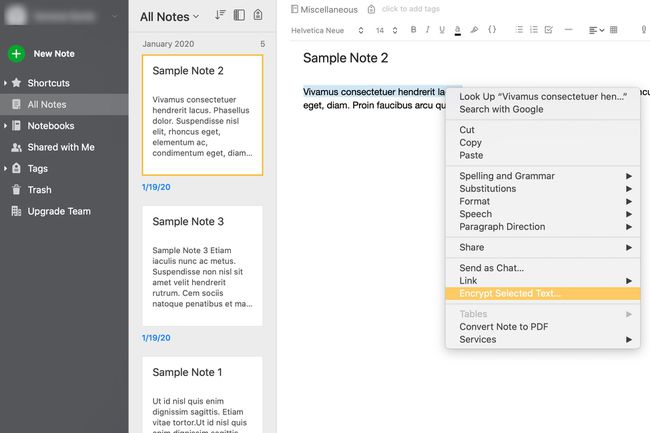
Haga clic con el botón derecho en cualquier texto dentro de una nota y seleccione Cifrar el texto seleccionado. Cree una contraseña que recordará. Seleccione la flecha desplegable para ver las opciones de descifrado.
Desafortunadamente, no puede cifrar una nota completa.
07
de 12
Reciba sus recordatorios en su correo electrónico todos los días

Ir a Preferencias > Recordatorios > Recibir correos electrónicos de recordatorio.
08
de 12
Guardar archivos adjuntos de una nota
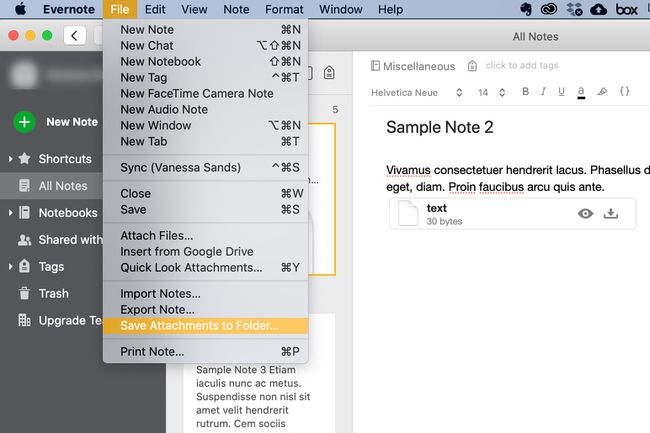
Seleccione Expediente > Guardar archivos adjuntos en la carpeta. Todos los archivos adjuntos de la nota se guardarán en la ubicación que especifique en el mensaje que aparece a continuación.
09
de 12
Usa plantillas de Evernote
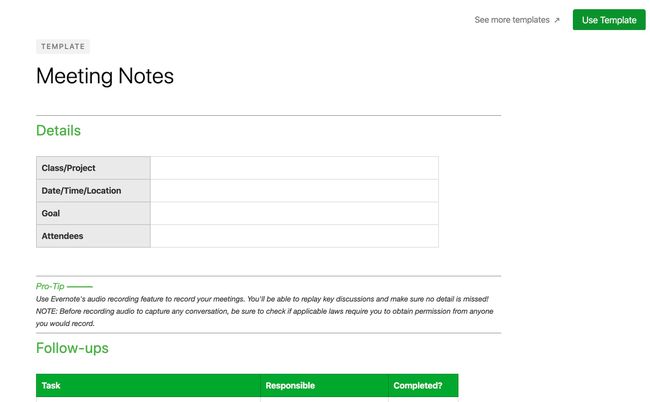
Si usa el mismo formato repetidamente, use o cree una plantilla para ahorrar tiempo.
Evernote también tiene una variedad de plantillas disponibles en evernote.com/templates. Visite el enlace, busque el que necesita y haga clic en Usar plantilla. Se cargará en la versión web de Evernote. Puede usarlo allí o guardarlo y usarlo en la versión de escritorio.
Crear su propia plantilla no implica una función incorporada, sino un método: copie una nota cuyo formato desee volver a utilizar e introduzca la nueva información, los archivos adjuntos, etc. Guarde todas las notas que usa como plantillas en una carpeta que designe para ese propósito.
10
de 12
Integrar un cuaderno físico con Evernote
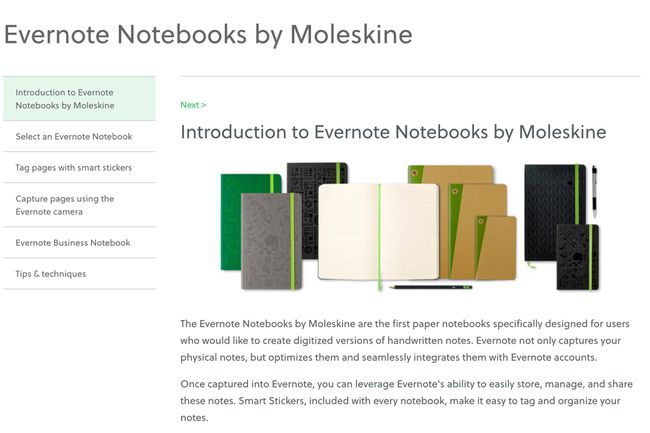
Moleskine ha creado cuadernos físicos especiales que se integran a la perfección con tu cuenta de Evernote. Esto significa notas, dibujos, etc. que cree en dicho cuaderno se cargan y actualizan automáticamente en su cuenta de Evernote, disponible desde cualquier dispositivo. Incluso puedes integrar Smart Stickers.
11
de 12
Usa Evernote con notas adhesivas

Puedes usar la cámara de Evernote en la aplicación móvil para capturar tus notas Post-It; Evernote hace el resto, codificando por colores cada nota para ayudar con la organización. La idea es que tengas acceso a todas tus notas, escritas o digitales, donde sea que te lleve el día.
12
de 12
Utilice un escáner especial con Evernote
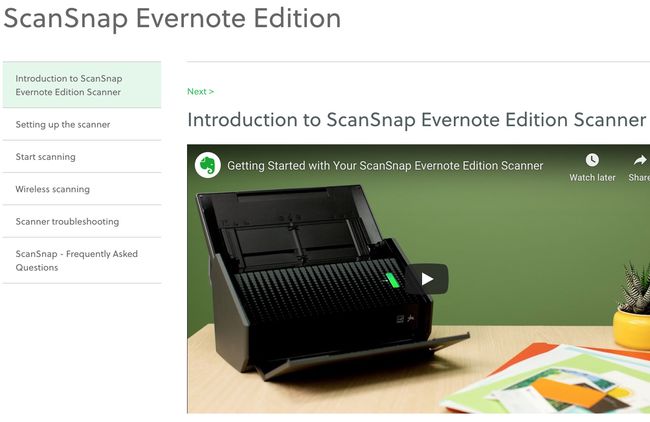
Escáneres especiales como el ScanSnap para Evernote facilitan la eliminación del papel, lo que le permite escanear documentos directamente en Evernote.
